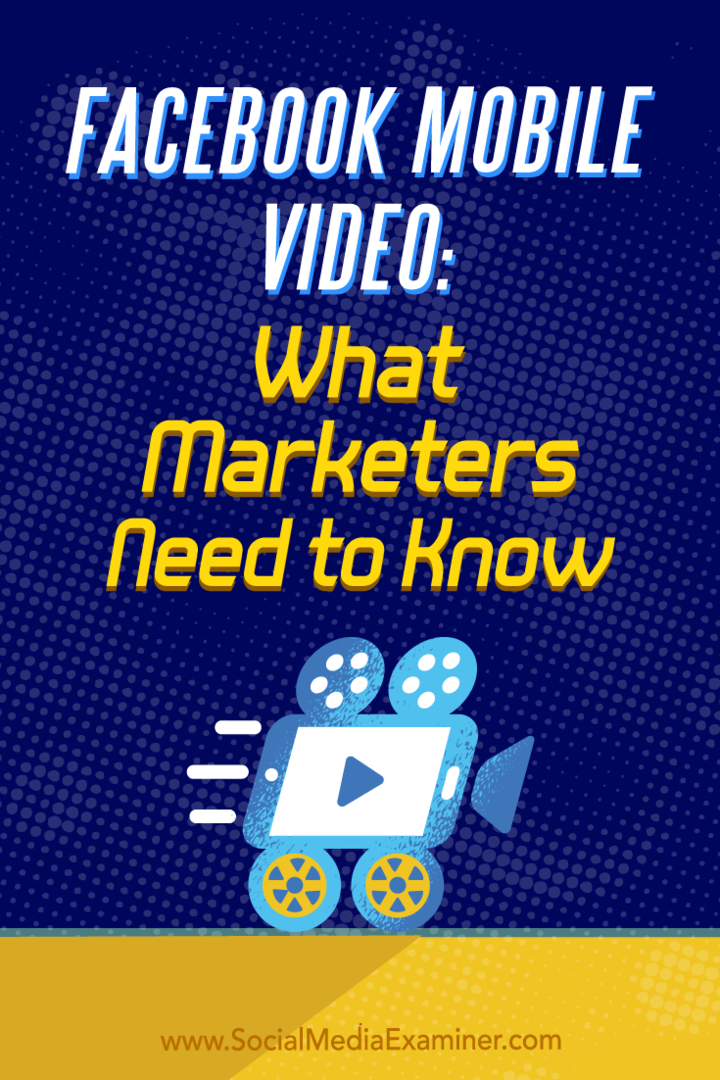Kako dodati GIF u PowerPoint
Microsoft Ured Microsoft Powerpoint Power Point Ured Junak / / June 01, 2020
Ažurirano dana

Ako su vaše prezentacije u PowerPointu malo tekstualne, možda biste željeli dodati GIF-ove u miks. Evo kako.
GIF-ovi su preuzeli svijet. Koristimo ih kao reakcije u aplikacijama za razmjenu poruka, na Twitteru i u odgovorima na e-poštu. Zašto ih također ne biste koristili u svojim Microsoft PowerPoint prezentacijama?
Korištenje GIF-ova u vašim PowerPoint prezentacijama može dodati zanimanje za rascjep teksta, kao i pružanje mogućnosti za dodavanje nekoliko referenci pop kulture ili samo za dodavanje malo humora.
Dodavanje GIF-ova u prezentacije je također nevjerojatno jednostavno - evo kako.
Dodajte GIF iz spremljene datoteke
Da biste dodali spremljeni GIF u svoju PowerPoint prezentaciju, otvorite prezentaciju, a zatim dođite do slajda i položaja na kojem želite umetnuti GIF.
Nakon što ste na desnom dijapozitivu, pritisnite Slike u Umetnuti karticu na traci vrpce.
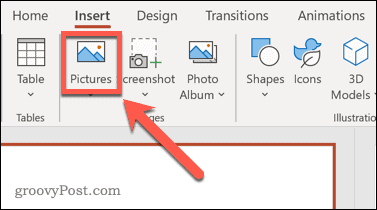
izabrati Umetanje slike s ovog uređaja s padajućeg izbornika za umetanje lokalne GIF datoteke.
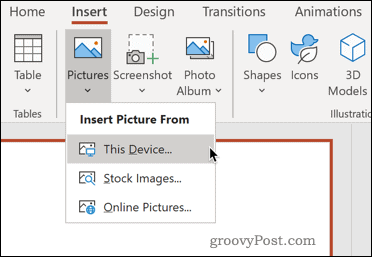
Dođite do svog spremljenog animiranog GIF-a na računalu. Kad ga pronađete, odaberite GIF datoteku i kliknite Umetnuti da ga umetnete.
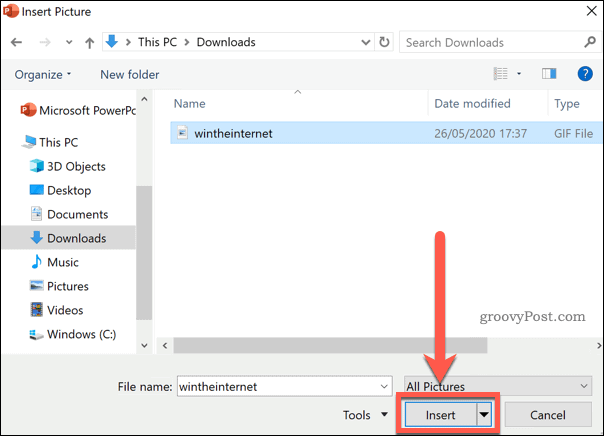
Vaša će datoteka sada biti umetnuta u vaš slajd. Možete ga premjestiti i promijeniti veličinu kao što je to slučaj s bilo kojom drugom slikom.
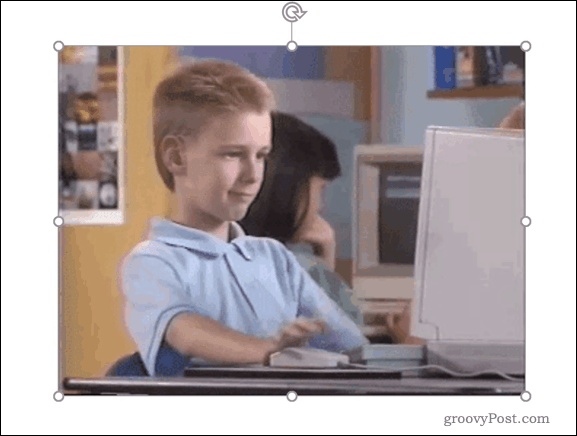
Primijetit ćete da je GIF statičan i ne prikazuje animaciju. GIF ćete moći vidjeti u akciji dok je prezentacija aktivna, pa ćete prvo morati pokrenuti prezentaciju.
Da biste to učinili, odaberite opciju Slide Show i kliknite na S trenutnog slajda.
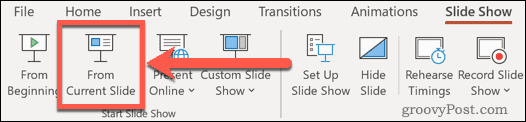
Vaša će se prezentacija reproducirati s trenutnog dijapozitiva na kojem biste trebali vidjeti svoju animiranu petlju GIF-a kako je predviđeno.
Dodajte GIF s interneta
Ako nemate odgovarajući GIF iz svoje prezentacije, možete ga potražiti na mreži u web-pregledniku. Izvori poput GIPHY postoje s milijunima GIF-ova koji su vam dostupni za preuzimanje i upotrebu.
Nakon što nađete GIF koji vam se sviđa na mreži, možete ga umetnuti u svoju prezentaciju pomoću gore prikazanih uputa. Međutim, ako želite uštedjeti vrijeme, možete pretražiti GIF-ove na mreži pomoću ugrađenog mrežnog alata za pretraživanje slika PowerPoint.
Da biste to učinili, odaberite opciju Umetnuti Zatim pritisnite traku vrpce, a zatim pritisnite Umetanje slike s internetskih slika iz padajućeg izbornika.
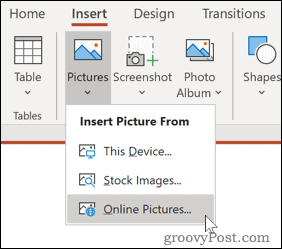
Tip animirani GIF (ili slično pretraživanje) u okvir za pretraživanje i pritisnite tipku Enter da biste započeli pretraživanje.
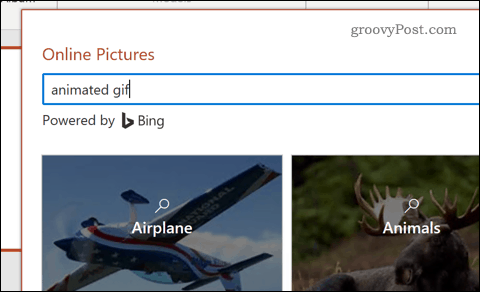
Kad pronađete GIF koji vam se sviđa, odaberite ga klikom na njega, a zatim pritisnite Umetnuti gumb za umetanje u prezentaciju.
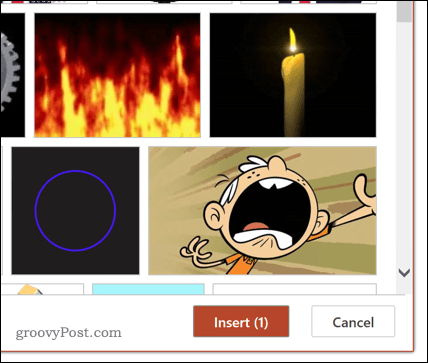
Vaš odabrani GIF bit će umetnut u vaš slajd gdje ćete ga moći promijeniti i promijeniti u odgovarajući položaj.
Ako želite vidjeti GIF u akciji, tada ćete morati pokrenuti prezentaciju pritiskom na Slide Show> S trenutnog dijapozitiva.
Poboljšanje PowerPoint prezentacija
Sada kada znate kako dodati GIF PowerPointu, pomoću njega možete istaknuti svoju prezentaciju. Postoje drugi načini za to, međutim.
Možete koristiti trikove poput zamotavanje teksta u Powerpoint ili dodavanje videa na PowerPoint slajdove Da bi vaše prezentacije bile privlačnije, neprimjetno integrirajući različite predmete i elemente. Također možete naučiti kako emitirati PowerPoint prezentaciju na mreži, omogućujući vam dijeljenje prezentacija od kuće.
Što više učite, kreativniji možete biti u izradi PowerPoint prezentacija.
Što je osobni kapital? 2019. pregled, uključujući kako ga koristimo za upravljanje novcem
Bilo da prvo započinjete s ulaganjem ili ste iskusni trgovac, Personal Capital ima za svakoga ponešto. Evo pogleda na ...